САМОДЕЛКИ
Бесплатные программки и игры на компьютер
Без вирусов, без рекламы, без спама, без интернета (обновления смотрите сами), без установки (портативные)
Альтернативный сайт http://minipro.ucoz.net
Нашли ошибку? Напишите на a1expav@yandex.ru для исправления
В мобильной версии сайта отдельные ссылки на скачивание не показаны

Пасьянс Паук
Сложите одномастные карты по убыванию (король, дама, валет, 10, 9 ... 3, 2, туз) сверху вниз. Полностью собранный ряд убирается, приближая вас к победе. Для победы нужно избавиться от всех карт. Можно переносить стопки одномастных карт из одного ряда в другой если соблюдена их последовательность. Щелчок правой кнопкой мышки перенесёт карту или стопку на подходящую карту (пункт меню). (Если подходящих карт несколько, то будет выбрана левая). «F1» выделит карты, которые можно перенести, «F2» будет учитывать одномастные или разномастные карты, «F3» после каждого хода будет выделять карты, которые можно перенести. «Ctrl» + «Z» отменит ход. Если ходов нет, то нажатие по стопке закрытых колод в верхней правой части окна разложит по одной карте на каждый ряд (дополнительные настройки в меню). Сложная игра перемешивает все карты. Лёгкая игра перемешивает колоды и расставляет их по очереди. Режим «отдых» раскладывает все карты в нужном порядке. Клавише «ESC» можно назначить сворачивание или закрытие игры.

Точки и квадраты
В этой логической игре нужно нажимать на светлые линии. Первый ход делаете вы, второй - компьютер, и так по очереди. После нажатия линия становится темной. Линии образуют квадраты. Ваши ходы в начале игры не должны создавать ситуацию, при которой следующий ход компьютера замкнет квадрат. После того как все ходы, не замыкающие квадраты, сделаны, нужно найти место на карте, которое закроет минимальное количество квадратов (или максимальное, в зависимости от режима игры).
В меню можно автоматически закрыть часть поля и воспользоваться другими настройками.

Маджонг пасьянс
Фишки перемешиваются и случайным образом складываются в многослойную фигуру определенной формы. Цель игры - разобрать построенну�ю фигуру, удаляя за один ход две одинаковые незаблокированные фишки. Фишка считается незаблокированной, если на ней не лежит никакая фишка и свободна левая или правая сторона. Одинаковыми считаются фишки точек, символов и бамбуков одной масти и достоинства, одинаковые драконы и ветра. Все четыре цветка и времени года считаются одинаковыми.

Выделяет цветом символы
Программа выделяет разными цветами буквы русского и английского языка, цифры.
Зачем? Иногда в текст, который должен быть, например, на русском языке, случайно попадают похожие символы английского языка. Обычная ошибка. Не переключил раскладку – готово. Позже, работая с таким текстом (например, выполняя в нём поиск или поиск по нему в другом тексте) нужный фрагмент не находится, потому что присутствуют символы другого языка.
Чтобы выявить подобные ошибки в названиях файлов и папок, выделите их и перетащите в специальное поле окна программы.
Цвет выделяемого текста можно поменять. Для этого нужно щелкнуть по нему в верхней левой части окна программы.
F2 – показывает только выделенный вами фрагмент текста, т.к. текста может быть много, и он может не влезть в область выделения.
Ctrl+A - выделяет весь текст.
Esc – удаляет введенный текст, если он там есть или закрывает программу, если его нет.
Файл с настройками - \Data\HighlightsText.data


Чат по локальной сети «Chat LAN»
(пробная версия)
Небольшой набор программ для общения людей, передачи файлов и задач по локальной сети (без интернета) через выбранную папку, к которой у всех есть доступ. Данная система состоит из программы-сервера, программ-клиентов и вспомогательных программ.
Серверная часть
1. Распаковываем Clan.zip в новую папку. В ней будут находиться программа-сервер с данными, настройками и вспомогательными программами. К этой папке должен отсутствовать доступ с других устройств.
2. На компьютере необходимо наличие антивируса. В случае поражения вспомогательных программ, при их автоматической передаче клиентам произойдет заражение их компьютеров.
3. Компьютер с программой-сервером должен включаться раньше и выключаться позже других клиентских компьютеров. Или не выключаться, если это целесообразно. Скорость локальной сети влияет на работоспособность настоящей системы. Не рекомендуется достижение максимального количества клиентов online (250 человек) при медленной сети. Других требований к компьютеру нет, т.к. серверу не требуется много ресурсов.
4. Создаем ярлык для программы-сервера ClanServer.exe и помещаем его в автозагрузку. В настоящей системе, состоящей из программы-сервера и программ-клиентов, недопустима параллельная работа нескольких программ-серверов. В этом случае клиенты будут взаимодействовать поочередно с тем сервером, который первый прочитает запрос.
5. Программа запускается свернуто и на панели задач не отображается. Разворачиваем ее и нажимаем по полю "Пароль доступа". Т.к. пароль еще не установлен - нажимаем Enter. В появившееся поле копируем адрес папки, которая будет общей для сервера и клиентов. Нажимаем Enter. Для отмены нажимаем Esc. При закрытии программы-сервера все авторизованные в сети клиенты завершат работу.
6. Вводим пароль, нажав "Ввести новый пароль". Нажимаем Enter. Для отмены нажимаем Esc. Пароль необходим из-за возможности управления учетными записями пользователей, на случай если кто-то из клиентов забудет пароль. Если забыт серверный пароль - удаляем Data\Options.data при закрытой программе-сервере и после запуска заново вводим путь к общей папке.
7. Серверная часть готова. Теперь нужно скопировать на компьютеры клиентов программу-клиент Update\ClanClient.exe. Дальше читаем инструкцию по клиентской части.
8. Т.к. программы не используют интернет, заходим на сайт и проверяем наличие новой версии. Если такая есть, скачиваем Clan.zip, распаковываем и заменяем все файлы в существующей папке при закрытой программе-сервере. Чаще всего изменения касаются исправлений или дополнений уже существующих функций. В этом случае клиентские данные не будут утеряны. Программы-клиенты обновят себя и свои вспомогательные программы сами, через общую папку.
Если вы обнаружили ошибку, "напишите нам" на этом сайте или на a1expav@yandex.ru.
С уважением, разработчик.
Клиентская часть
1. На компьютере клиента создаем папку и копируем в нее программу-клиент ClanClient.exe. С имени файла удаляем версию. Имя может быть любым. Выносим значок программы (создаем ярлык) на рабочий стол.
2. Запускаем программу и в появившееся поле окна "Общая папка" копируем адрес папки, общей для сервера и клиентов. Нажимаем Enter. Для отмены нажимаем Esc. Окно "Общая папка" из программы открывается через меню "Настройки". "[с]" в названии формы означает доступность серверной папки.
3. В меню "Сеть" нажимаем "Регистрация". В окне "Регистрация" вводим новый логин и пароль. Логин может состоять из одного российского или английского языка. Если такой логин уже существует - придумываем другой. Если поставить галочки на "Сохранить логин" и "Сохранить пароль", то при следующем запуске программы клиент сразу авторизуется "в сети". Если логин или пароль не сохранять, то при следующих запусках программы-клиента нужно авторизовываться (вводить логин или пароль) в системе.
4. Программа-клиент запросит у сервера вспомогательные программы и получит их через общую папку локальной сети. Вспомогательные программы используются только клиентами. Brake.exe используется при медленной скорости локальной сети. Эта вспомогательная программа сама копирует пользовательские данные с общей папки, вместо программы-клиента. Запускается с меню "Настройки" -> "Ускорение". "у" в названии формы означает что в настоящее время работает ускорение. FileTransfer.exe используется для передачи/получения файлов, которые клиент передает клиенту. VersUp.exe используется для обновления программы-клиента, полученного от сервера.
5. В правом списке отображаются клиенты "в сети". Для отправки сообщения клиенту нажимаем по его нику, вводим сообщение и нажимаем Enter. При получении сообщения иконка программы будет мигать пока не нажмем по нику клиента. Сообщения передаются в зашифрованном виде и не сохраняются.
6. Для отправки файлов клиенту нажимаем по его нику, перетаскиваем файлы на окно программы и подтверждаем передачу файлов. Придет уведомление о доставке файлов. При получении файлов клиент получает уведомление. Для просмотра файлов нажимаем кнопку "F" (Files). Для того чтобы окно программы все время было на переднем плане нажимаем "P".
7. Задания. Для того чтобы дать задание одному или нескольким клиентам нажимаем "Функции" -> "Дать задание" или Ctrl + N. Ставим галочки напротив ников клиентов, которые будут участниками задания. Указываем название и заполняем задание. После подтверждения пользователи сразу увидят новое задание. Список невыполненных заданий открывается сразу после авторизации клиента в сети. Для просмотра заданий нажимаем "Функции" -> "Посмотреть задания" или Ctrl + Q. В окне "Задания" при выполнении задания нажимаем "Готово", а если передумали нажимаем "Не готово". Задание можно прокомментировать, указав комментарий и нажав кнопку "Комментировать. "Удалить задание", "Переименовать название", "Изменить состав исполнителей", "Изменить текст задания" может только создавший задание. Задания не предназначены для длительного хранения и нужны только на время его выполнения. После выполнения задания его нужно удалить.

Тетрис
Сверху вниз до упора падают случайные фигурки. Их нужно ставить друг с другом таким образом, чтобы они образовывали полные ряды, которые удалятся с поля, увеличивая счет игры. Фигурки поворачиваются кнопкой «вверх» на клавиатуре (при управлении мышкой – правой кнопкой) и сбрасываются пробелом (при управлении мышкой – левой кнопкой). Скорость падения не изменяется в процессе игры, но задаётся в соответствующем меню или кнопками + и -. Есть настройки, связанные с выбором цвета, размером и порядком появления.

Три в ряд
Двигайте шарики на поле, составляя ряд из трёх и более одинаковых цветов. Одноцветные ряды удалятся, увеличив ваш счёт. Количество цветов изменит сложность игры. Внизу экрана показано оставшееся (на данный момент) количество ходов. Нажатие F2 начнет игру заново, не меняя счёт, а F1 покажет ход, если кажется, что ходов нет. В настройках можно изменить скорость игры и задействовать активные шарики, удаляя которые дополнительно удалятся соседние шарики.

Шарики. Стрелок
Цель игры – избавиться от шариков на поле. Они «лопаются», если ставить шарики к шарикам такого же цвета чтобы их группа состояла из трёх и более. Несколько ходов (в зависимости от выбора сложности) которые не лопнули группу опустят все шарики и добавят сверху ряд или несколько рядов (зависит от того, сколько цветов осталось в игре, т.к. если лопнуть все шарики какого-то цвета, то такой цвет больше не появится). Нажатием F2 начинаем игру заново, + и - меняем размеры шариков, ESC сворачиваем или закрываем игру.

Сапёр
Первым ходом безопасно открывается некоторая область. Цифры означают количество мин, спрятанных в клетках возле них. Помечаем мину правой кнопкой мыши. Левой кнопкой открываем клетку если уверены, что она не взорвется. Если количество флажков соответствует цифре рядом с ней, то щелчок по цифре откроет оставшиеся закрытые клетки вокруг цифры. В настройках установлен параметр, позволяющий не взорваться на поле, если нет безопасных ходов, который можно отключить и поиграть как в классическом сапере. Очень сложный режим невозможно пройти на классическом сапере без функции безопасных ходов. Есть функция автоматического разминирования, чтобы посмотреть, как правильно открывать поле. Можно изменить размер картинок в меню «размер».
Несколько способов победить. Если количество закрытых клеток такое же как и цифра, значит под всеми клетками – мины. Если количество помеченных мин соответствует цифре, то оставшиеся закрытые клетки можно открыть.

ФилВорд или Венгерский кроссворд
Найдите и выделите на поле все слова из списка. Буквы каждого слова располагаются друг к другу вертикально и горизонтально. Для выделения слова нажмите мышкой на первую букву, проведите над всем словом и отпустите на последней. Размер игрового поля в меню «Игра». Размер шрифта и цвет в меню «Настройки». Подсказки в меню «Помощь». Чтобы воспользоваться встроенным редактором слов нажмите меню «Редактор» (редактор открывает указанный вами файл, читает русскоязычные слова и предлагает отсортировать их на подходящие и неподходящие).

Картинки. Найди пару
Игрокам предлагается открывать закрытые картинки. Если предыдущая картинка отличается от следующей - она закрывается. Если на экране будут открыты две одинаковые картинки - они исчезают. Желательно пары картинок находить и открывать с первого раза. Картинки, открытые с первого раза, повышают положительную статистику. Тема выбирается в левой части окна программы. В меню можно выбрать размер поля (количество картинок) и вид обложек.

Трубопровод
Поворачивая трубы, проложите трубопровод между цветными ёмкостями (красный с красным, синий с синим и т.д.). Правильно проложенный трубопровод перекрасится в цвет ёмкостей. Использование тройников увеличит количество соединяемых ёмкостей. В меню «Настройки» можно менять размер и количество труб (от 1 до 10), размер поля, длину трубопроводов, попробовать трубопроводы без тройников. Поворачивать трубы можно также стрелками на клавиатуре, наведя курсор на трубу.
«F2» начнёт новую игру, «F3» начнёт новую игру с другим количеством труб, «F1» поможет проложить один трубопровод, «F5» перемешает трубы, «ESC» закроет игру.
Поймай кота, в оригинале «Chat Noir»
Чёрный кот хочет сбежать за пределы поля и с каждым вашим ходом прыгает в сторону края по самому короткому пути по светлым шарикам. Вы хотите, чтобы кот остался на поле и каждым ходом делаете проходимые для него (светлые) шарики непроходимыми (тёмными). Сразу окружить кота не получится – он быстрее, поэтому нужно закрывать дальние шарики, к которым он направляется. Задача упрощается или усложняется от количества уже закрытых в начале игры шариков. Умного котика тяжело поймать, но и с глупым придётся повозиться.


Игра 512 1024 2048
Нажатием стрелок на клавиатуре все цифры на поле смещаются в выбранную сторону. Если по ряду смещения есть две одинаковые цифры - они сложатся в одну. После каждого действия смещения или сложения на поле появляется цифра 2 или 4 (можно изменить в настройках). Для получения 2048 и больше нужно собирать цифры так, чтобы самые большие находились в углу, а их последовательность к меньшим цифрам соблюдалась от крайнего ряда и не менялась в ходе игры (подсмотрите победу в настройках). За каждое сложение счёт игры увеличивается на номинал получившейся цифры. Игра продолжается пока возможны действия. Нажатие «F2» начнёт игру заново, «ESC» закроет игру.
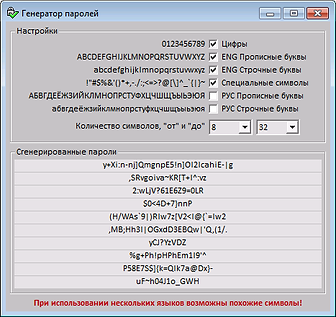
Генератор паролей
Корпоративная политика многих организаций делает необходимым периодическое изменение паролей пользователей. Чтобы не заморачиваться каждый раз с придумыванием нового, можно использовать сгенерированные, но обязательно сохранить или записать куда-нибудь из-за их сложности. Программа использует все возможные специальные символы.

Змейка
Змейка ползает по неограниченному стенками полю и кушает всё что можно скушать. Игрок стрелками выбирает направление головы. Змейка не погибает наткнувшись на препятствия, которые периодически появляются на поле, а обходит их, но может отгрызть себе хвост. Нажатие «F5» выпускает на ваше поле 1 змейку, которая так и норовит укусить, но которую так же можно съесть. Пункты в меню «змейки» позволяют выбрать режим, который будет постоянно выпускать от 1 до 5 змеек против вашей. Можно включить режимы «без препятствий», «много препятствий», «много корма» и выполнить список заданий, указанных на правой панели. Кнопки + и - изменяют скорость игры. Когда змейка удлиняется, пробелом можно совершать прыжки.

Программка перевода формата «SDR» (Sokkia) в «CSV»
Программка для перевода формата «SDR» (полученного из тахеометра Sokkia) в «CSV». Перемещаем программу или её значок на рабочий стол. Выделяем файлы формата «SDR» из любой папки и перетаскиваем их на значок программы. Пару настроек, можно не трогать. Нажимаем «Выполнить» и файлы формата «CSV» появятся в той же папке, из которой брали «SDR». Если файлы с таким же именем существуют, они будут дописаны.
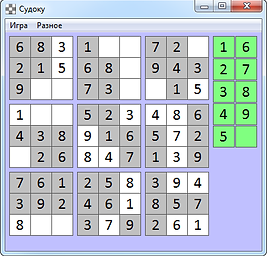
Судоку
Цифровая головоломка. Заполните все пустые клетки белого цвета недостающими цифрами от 1 до 9. Цифры в каждом малом квадрате (поле 3 на 3 клетки), в любой горизонтали (строке 9 клеток) и вертикали (столбце 9 клеток) не должны повторяться. Выберите сложность и начинайте игру. Заполнить пустую клетку, нажав по ней, можно с клавиатуры и с правой панели. «F3» отключает отображение цифр (правой панели) для вставки. Кнопками - или + можно уменьшить или увеличить размер. В зависимости от выбора «ESC» свернёт или закроет игру.
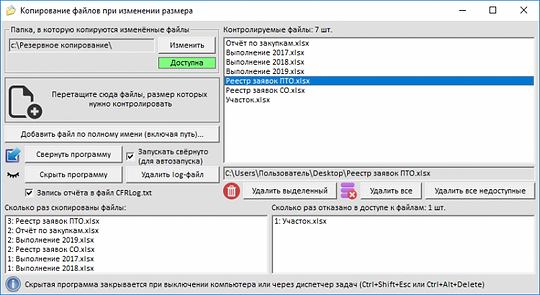
Копирование файлов при изменении размера
Программа контролирует размер указанных файлов и выполняет их копирование в указанную папку при изменении.
Указываем папку, в которую будет выполняться копирование (на компьютере или сетевую). Выделяем файлы (на компьютере или сетевые) и перетаскиваем их в поле добавления. Для автозапуска создаём ярлык программы и перетаскиваем его в автозапуск. В свёрнутом режиме окно не отображается на панели задач. Когда файлы для контроля добавлены можно «скрыть программу», в этом случае она становится невидимой. Скрытая программа закрывается при выключении компьютера или через Диспетчер задач (Ctrl+Shift+Esc или Ctrl+Alt+Del). К имени копируемых файлов прибавляются текущие дата и время. Программа рассчитана на небольшое количество файлов (250 штук). Пока офисные документы в работе, они не копируются.


